首页 > Google浏览器缓存自动清理功能使用及设置方法
Google浏览器缓存自动清理功能使用及设置方法
来源:Chrome浏览器官网时间:2025-07-15
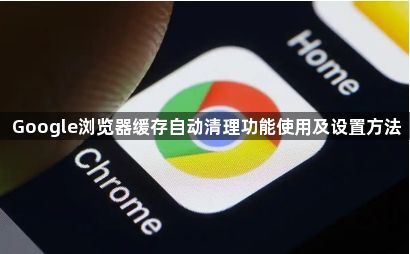
1. 进入设置页面:打开谷歌浏览器,点击右上角的三个点按钮,选择“设置”选项。在设置页面中,找到并点击左侧的“隐私和安全”选项。
2. 启用自动清理功能:在“隐私和安全”页面中,找到“关闭所有窗口时清除cookie及其他网站数据”选项,将其勾选开启。这样,当关闭谷歌浏览器的所有窗口时,浏览器会自动清理缓存数据。
3. 手动清理缓存:若不想等待自动清理,也可手动进行操作。在“隐私和安全”页面中,点击“清除浏览数据”按钮。在弹出的窗口中,可选择要清除的数据类型,如“缓存的图片和文件”“Cookie及其他网站数据”等,还可选择清理的时间范围,如“过去一小时”“过去24小时”等。选择好后,点击“清除数据”按钮,浏览器就会立即清理所选范围内的缓存数据。
